スライドのサイズを変更するには
プレゼンテーションのオプションや表示を変更する
最終更新日時:2023/04/03 17:17:48
既定のスライドサイズはワイド画面になります。はがきサイズに変更するには、[デザイン]タブを開き、[ユーザー設定]グループの[スライドのサイズ]をクリックして、[ユーザー設定のスライドのサイズ]を選択し、[スライドのサイズ]ダイアログボックスの[スライドのサイズ指定]プルダウンより[はがき]を選択します。
スライドのサイズを変更する
- [デザイン]タブを開き、[ユーザー設定]グループの[スライドのサイズ]をクリックします。
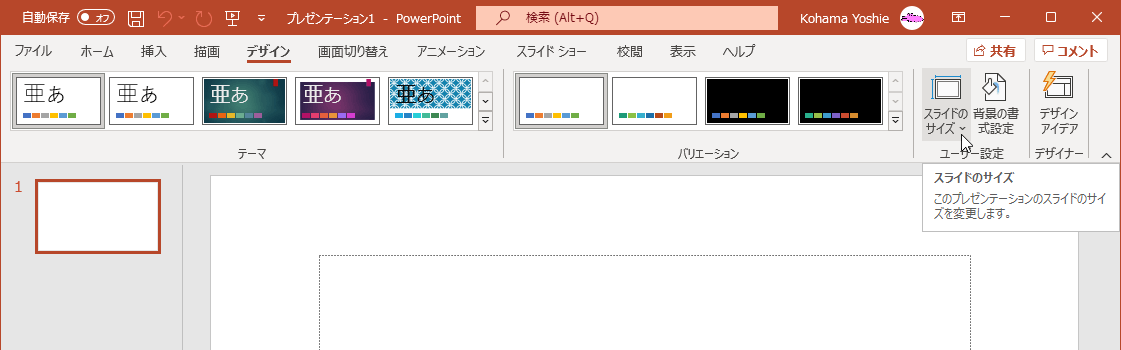
- [ユーザー設定のスライドのサイズ]を選択します。
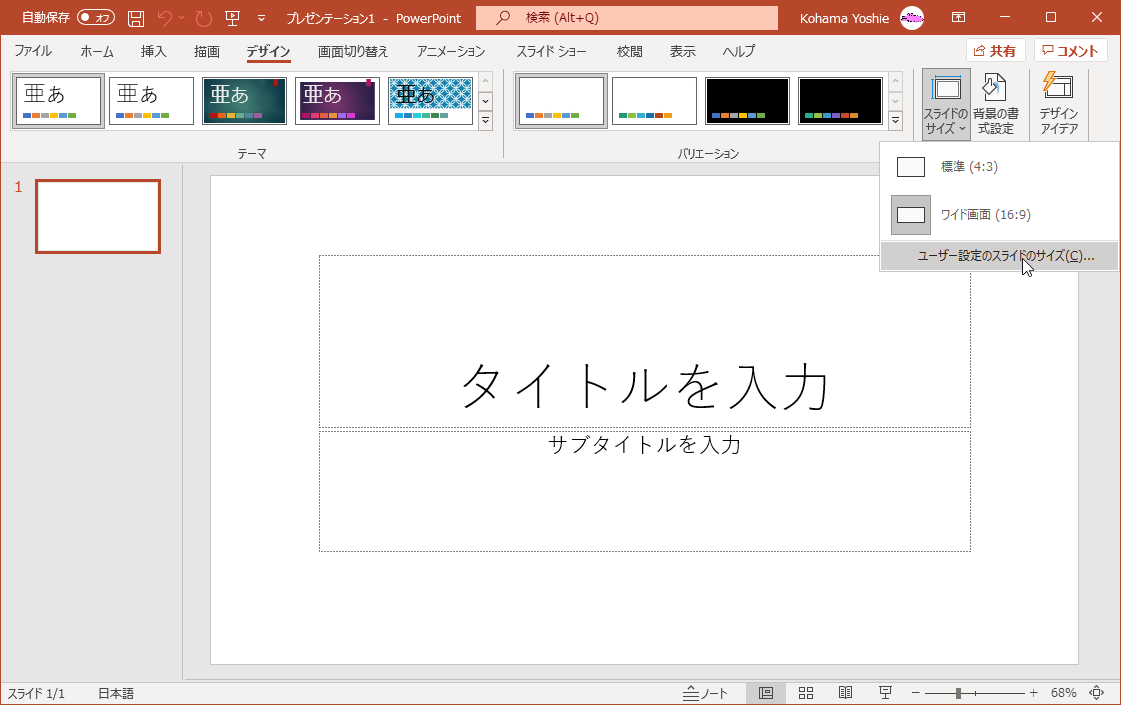
- [スライドのサイズ指定]ボックス一覧からスライドのサイズを選択して[OK]ボタンをクリックします。
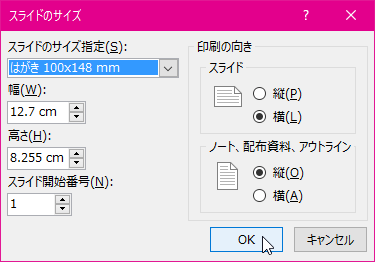
- どのように調整するか選択します。
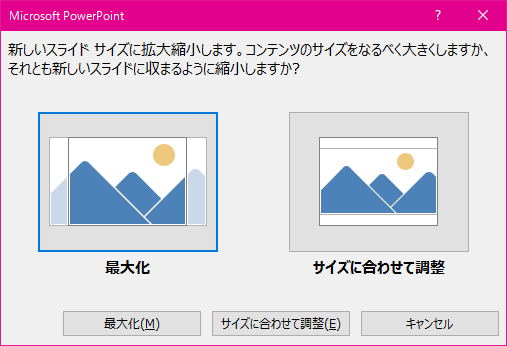
- スライドのサイズが変更されました。
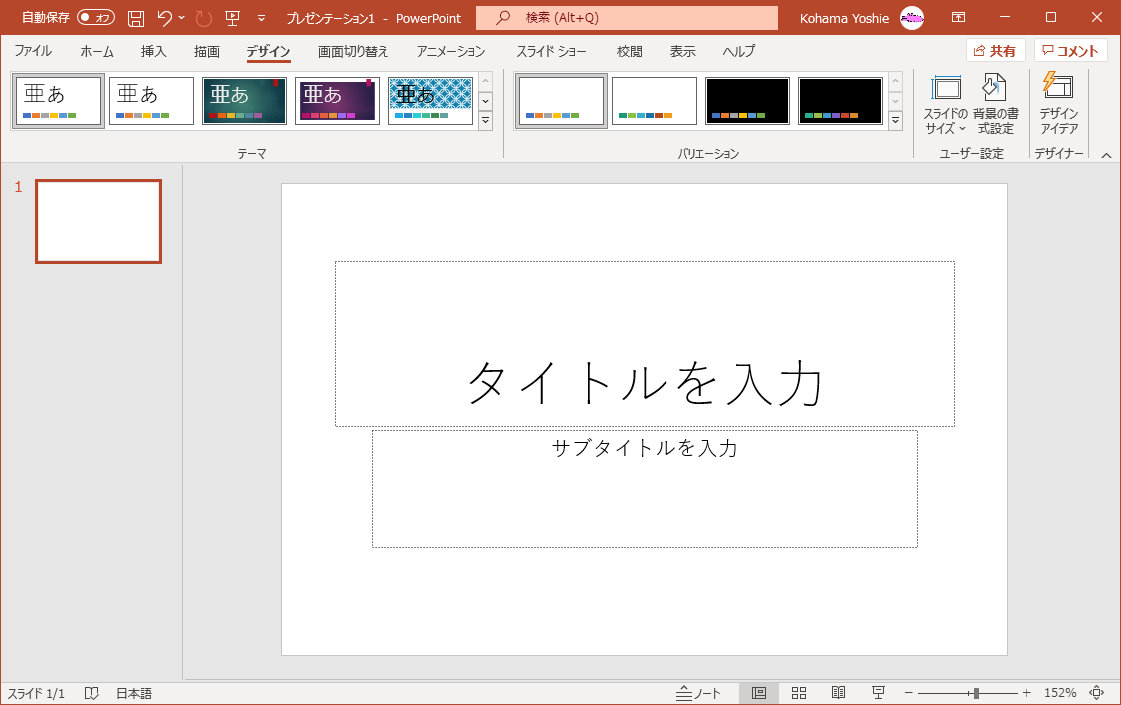
スポンサーリンク
INDEX
- Microsoft PowerPoint 2019
- Chapter 1 プレゼンテーションの管理
- プレゼンテーションのオプションや表示を変更する
- Chapter 1 プレゼンテーションの管理
異なるバージョンの記事
コメント
※技術的な質問は、Microsoftコミュニティで聞いてください!

